Nie ma wątpliwości, że generatywna sztuczna inteligencja zmieniła sposób, w jaki wykorzystujemy sztuczną inteligencję w naszych codziennych zadaniach.
Dzięki rozwiązaniu Copilot dostępnemu w systemie Windows 11 można go teraz używać do zwiększania produktywności oraz zmiany sposobu korzystania i uzyskiwania dostępu do różnych funkcji systemu Windows.
Zatem bez zbędnej zwłoki zaczynajmy.
Spis treści:
Co to jest Microsoft Copilot?
Drugi pilot Microsoftu to towarzysz AI, którego można używać w różnych aplikacjach i usługach firmy Microsoft. Obejmuje to GitHub, Microsoft 365, Edge, Bing i Windows 11.
Dzięki ekosystemowi opartemu na sztucznej inteligencji firma Microsoft chce zapewnić środki umożliwiające utrzymanie produktywności i usprawnienie przepływów pracy bez polegania na zewnętrznym sprzęcie AI.
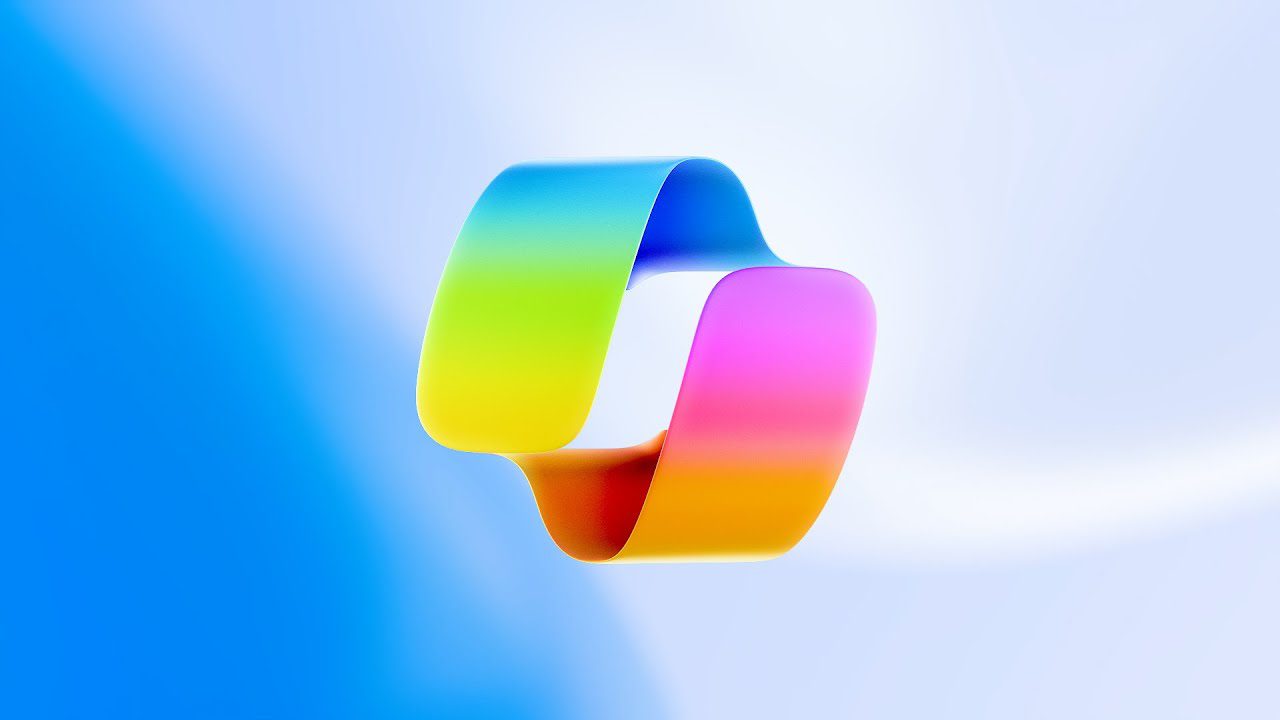
Jeśli więc korzystasz z pakietu aplikacji Office firmy Microsoft (dostępnego tylko w wersji Microsoft 365), takiego jak PowerPoint, Outlook, Teams, Excel i Word, możesz używać Copilot AI do wykonywania różnych zadań, takich jak generowanie unikalnego tekstu, uzyskiwanie sugestii na wycieczkę, pomóż w tworzeniu wersji roboczych w Outlooku lub podsumowujących tabelach. Możliwości są nieograniczone, a sposób ich wykorzystania zależy od użytkownika.
Jak włączyć funkcję Copilot w systemie Windows 11?
Jeśli nie włączyłeś funkcji Copilot w systemie Windows, postępuj zgodnie z naszym ciekawym przewodnikiem na temat włączania funkcji Copilot AI w systemie Windows 11.
Przewodnik zawiera wszystkie kroki umożliwiające włączenie Copilot w systemie Windows 11 przy użyciu różnych metod.
Korzystanie z funkcji Copilot w celu zwiększenia produktywności w systemie Windows 11
Pierwszą rzeczą, którą musisz wiedzieć, jest szybki dostęp do Windows Copilot. Możesz uzyskać do niego dostęp bezpośrednio z paska zadań lub naciskając Klawisz Windows + C. Zapewni to dostęp do dobrze wykonanego interfejsu użytkownika, w którym możesz wchodzić w interakcję z Copilotem.
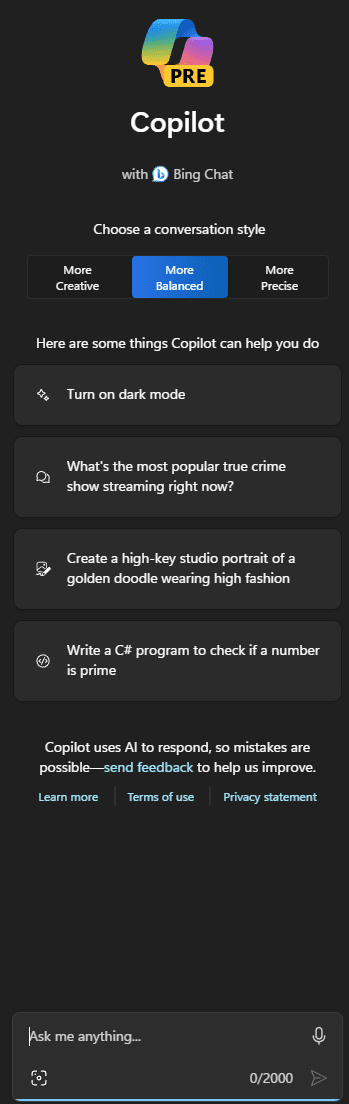
Oferuje dostęp do trzech stylów konwersacji. Obejmują one:
- Bardziej kreatywne: przełącza Copliota, aby odpowiadał w bardziej kreatywny sposób. W miarę jak kreatywność bierze górę, widać, że Copilot nie dąży do precyzji faktów. Jako użytkownik możesz używać stylu kreatywnego do pisania e-maili i treści stron internetowych lub pisania kreatywnych treści do mediów społecznościowych.
- Bardziej zrównoważone: idealne rozwiązanie dla większości użytkowników, ponieważ wymaga zrównoważonego podejścia do odpowiadania na pytania i zapytania.
- Bardziej precyzyjny: jeśli pracujesz z faktami lub prowadzisz badania, chcesz, aby Copilot był bardziej precyzyjny, a ten tryb właśnie to umożliwia.
Korzystanie z funkcji Copilot do uruchamiania aplikacji
Ponieważ Copilot jest zintegrowany z systemem Windows 11, możesz go używać do uruchamiania dowolnej aplikacji lokalnej. Wystarczy, że poprosisz Copilot o uruchomienie aplikacji.
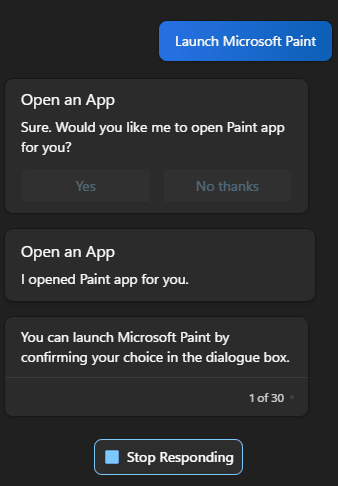
Jest to o wiele szybsze niż otwieranie aplikacji z menu Start lub korzystanie z opcji wyszukiwania w systemie Windows 11.
Zmień ustawienia komputera — tryb ciemny, Bluetooth i inne
Możesz także użyć Copilot, aby zmienić ustawienia komputera. Jednym z popularnych przypadków użycia Copilot dla Windows 11 jest przejście do trybu ciemnego. Dzięki Copliot możesz przejść do trybu ciemnego za pomocą prostego polecenia „Włącz tryb ciemny”.

Ponadto możesz także uruchomić Ustawienia systemu Windows, aby samodzielnie wprowadzić zmiany. Na tym nie kończą się przypadki użycia, ponieważ możesz także uruchomić Fire Explorer, aby przeglądać pliki.
Wszystko, co musisz zrobić, to napisać następujące polecenia.
- Otwórz panel główny Ustawień systemu Windows → „Otwórz ustawienia systemu Windows”
- Przeglądaj pliki na swoim komputerze → „Uruchom Eksplorator plików”
We wszystkich tych poleceniach Copilot poprosi Cię o potwierdzenie. Kliknij „Tak”, aby kontynuować. Podczas akcji otrzymasz także krótki kontekst dotyczący tego, co będziesz robić.
Zrobić zrzut ekranu
Spośród wielu sztuczek Copilot w systemie Windows 11 jedną z moich ulubionych jest płynna możliwość robienia zrzutów ekranu.
Wszystko, co musisz zrobić, to poprosić Copilta o „zrobienie zrzutu ekranu”, a otworzy się narzędzie do wycinania. Stąd możesz zrobić pełny zrzut ekranu lub przycięty.
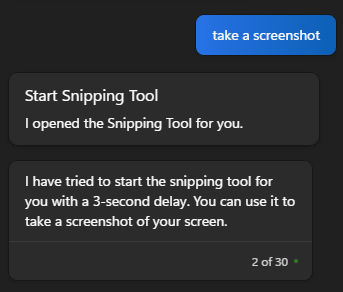
Użyj Copilot, aby pomóc Ci w organizacji systemu Windows
Aby zwiększyć produktywność, musisz także umieć efektywnie organizować system Windows. A Copilot pozwala właśnie to zrobić. Możesz użyć Copilot, aby natychmiast uruchomić narzędzie przyciągania systemu Windows, aby pomóc w przyciąganiu otwartego systemu Windows.
Aby to zrobić, wpisz „organizuj moje okna”.
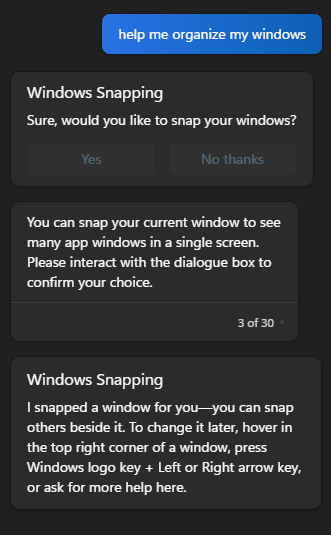
Znajdź szybkie odpowiedzi na swoje pytania
Copilot AI to aplikacja towarzysząca. Oznacza to, że możesz go używać do zadawania pytań dotyczących codziennych zadań, zarówno zawodowych, jak i związanych z tym, co lubisz robić w wolnym czasie (gotowanie, ogrodnictwo itp.).
Możesz na przykład zapytać, jak przygotować kawę latte. Poda Ci dokładne kroki, które musisz wykonać.
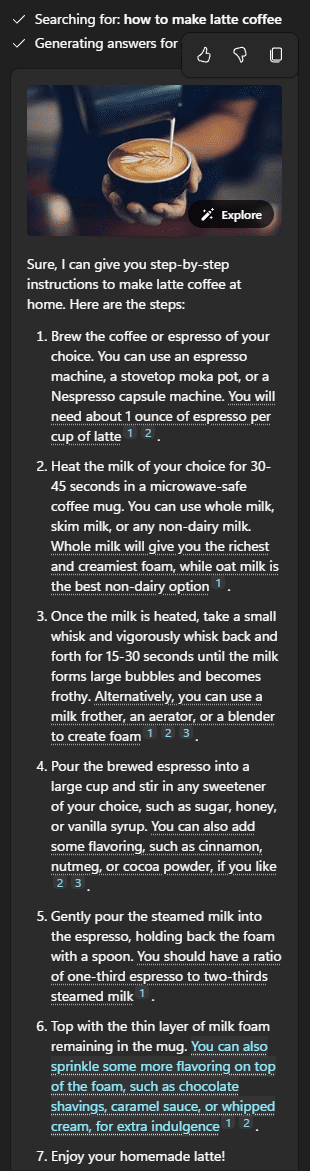
W odpowiedzi znajdziesz linki prowadzące do stron internetowych, z których zebrano odpowiedź. Bardzo przydatny!
Wygeneruj treść
Ponieważ Copilot AI jest generatywną sztuczną inteligencją, można jej używać do pisania wierszy, e-maili i postów na blogu. Jest to korzystne, zwłaszcza jeśli wiesz, jak najlepiej go wykorzystać. Po wygenerowaniu treści możesz ją edytować zgodnie ze swoimi potrzebami. Może usprawnić tworzenie treści i pomóc pracownikom w opracowywaniu znaczących odpowiedzi e-mail.
Tworzenie obrazów
Ostatnia aktualizacja Copilot umożliwiła tworzenie obrazów obsługiwanych przez DALL-E 3. Obrazy te mogą pomóc projektantom, specjalistom ds. marketingu w mediach społecznościowych i innym kreatywnym osobom.
Aby to przetestować, poprosiłem Copilota o stworzenie futurystycznego samochodu Formuły 1. Wyniki były z pewnością futurystyczne!
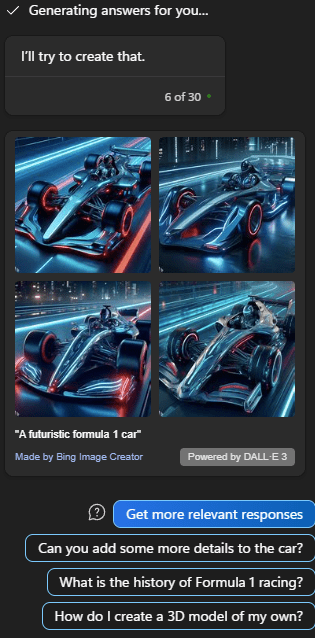
Automatyczna transkrypcja
Copilot AI w systemie Windows 11 może pomóc w automatycznej transkrypcji. Wystarczy, że przeciągniesz i upuścisz nagranie MP3 na chatbocie, a Copilot rozpocznie proces transkrypcji. Jest to bardzo przydatne dla dziennikarzy, którzy cały czas pracują z nagraniami głosowymi.
Podsumowanie strony internetowej
Microsoft Edge to najnowsza przeglądarka Windows. Dzięki najnowszej aktualizacji możesz także korzystać z Copilot bezpośrednio w przeglądarce, dzięki czemu Edge jest zaawansowaną przeglądarką. Możesz na przykład użyć funkcji Copilot AI do wyszukiwania w Bing i tworzenia tekstu podsumowania.
Dla badaczy, dziennikarzy i pisarzy ta funkcja jest doskonała, ponieważ pomaga zaoszczędzić dużo czasu. Sztuczna inteligencja jest wystarczająco dobra, aby zapewnić Ci podsumowanie, oszczędzając mnóstwo czasu, szczególnie podczas tworzenia raportów.
Zidentyfikuj komponenty obrazu
Copilot może również pomóc w identyfikacji elementów obrazu. Chociaż nie jest to pomocne w codziennym użytkowaniu, może pomóc w rozwiązaniu tych sprytnych problemów związanych z obrazem w Internecie.
W niektórych przypadkach może pomóc zidentyfikować przedmioty, o których nie masz pojęcia, ale chcesz je mieć. Przed podróżnikami otwiera różne możliwości poznania miejsca lub jego kultury.
Identyfikacja obrazów oznacza inny poziom możliwości rozwiązywania problemów w zasięgu ręki. Na przykład, jeśli składasz rower, możesz przesłać zdjęcie komponentu lub konfiguracji do Copilot, który poprowadzi Cię przez cały proces. Ostatecznie możliwości są nieograniczone i od Ciebie zależy, jak wykorzystasz je na swoją korzyść.
Więcej w przyszłości – Copilot dla Windows
Copilot dla Windows jest obecnie w wersji zapoznawczej. Z biegiem czasu Microsoft zamierza udostępnić więcej funkcji, które dadzą Ci więcej możliwości poprawy produktywności. W końcu sztuczna inteligencja (AI) nie ma zastępować ludzi, ale wspomagać przepływ pracy, poprawiając produktywność na wyższy poziom.
Bez wątpienia Microsoft czerpie z nich korzyści Otwarte partnerstwo w zakresie sztucznej inteligencji. Dzięki doskonałym modelom otwartej sztucznej inteligencji pakiet produktów i usług sztucznej inteligencji firmy Microsoft będzie się tylko udoskonalał.
Krótko mówiąc, system Windows 11 wkrótce otrzyma znaczącą aktualizację. Wydali już podglądy Copilot, DevHome i innych ekscytujących funkcji. To świetna sprawa, bo możesz je wypróbować samodzielnie.
Następnie zapoznaj się z naszym artykułem na temat Copilot X.

